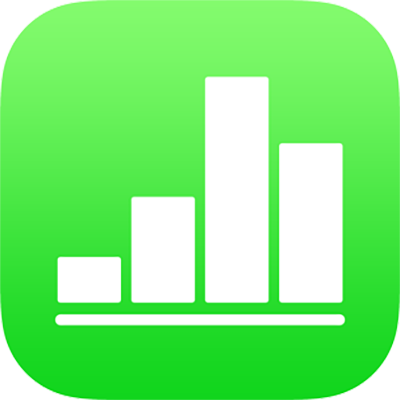
iPad의 Numbers에서 표, 셀, 행, 열 선택하기
표, 셀, 행, 열을 수정하려면 먼저 선택해야 합니다.
표 선택하기
표를 수정하려면 표를 탭하는 대신 선택해야 하는 경우도 있습니다. 선택하면 표가 다음 단계에 맞게 올바른 상태가 됩니다.
표를 탭한 다음 왼쪽 상단 모서리에 있는
 을 탭하면 파란색 점 세 개가 선택한 표의 가장자리에 나타납니다.
을 탭하면 파란색 점 세 개가 선택한 표의 가장자리에 나타납니다.
셀 선택하기
셀 선택하기: 셀을 한 번 탭하십시오.
인접 셀 선택하기: 하나의 셀을 탭하고 인접한 셀 위로 파란색 점을 드래그하십시오.
 손쉬운 사용 팁: VoiceOver를 사용하여 여러 셀을 직사각형으로 선택하려면 아무 셀 핸들이나 선택하십시오. 길게 이중 탭한 다음 위, 아래, 왼쪽 또는 오른쪽으로 드래그하여 선택을 변경하십시오. 핸들을 드래그하는 동작을 멈추면 VoiceOver가 셀 선택을 말합니다.
손쉬운 사용 팁: VoiceOver를 사용하여 여러 셀을 직사각형으로 선택하려면 아무 셀 핸들이나 선택하십시오. 길게 이중 탭한 다음 위, 아래, 왼쪽 또는 오른쪽으로 드래그하여 선택을 변경하십시오. 핸들을 드래그하는 동작을 멈추면 VoiceOver가 셀 선택을 말합니다.인접하지 않은 셀 선택하기: 하나의 셀을 탭하고 ‘셀 선택’을 탭한 다음, 표에서 추가로 셀을 탭하거나 선택하려는 셀 위로 파란색 점을 드래그하십시오. 선택이 끝나면 완료를 탭하십시오.
표의 모든 셀 선택하기: 하나의 셀을 탭하고 ‘셀 선택’을 탭한 다음, ‘전체 선택’을 탭하십시오. 선택이 끝나면 완료를 탭하십시오.
셀을 선택하여 내용 추가 또는 편집하기: 해당 셀을 이중 탭하십시오.
행과 열 선택하기
표를 탭하십시오.
문자가 열 위에 표시되며 숫자가 행 왼쪽에 표시됩니다.
다음 중 하나를 수행하십시오.
하나의 행이나 열 선택하기: 행이나 열의 숫자 또는 문자를 탭하십시오.
인접한 여러 행이나 열 선택하기: 행이나 열의 숫자 또는 문자를 탭한 다음, 인접한 행이나 열 위로 파란색 점을 드래그하십시오.
인접하지 않은 행이나 열 선택하기: 행이나 열의 숫자 또는 문자를 탭하고 ‘셀 선택’을 탭한 다음 추가로 행이나 열을 탭하거나, 선택하려는 셀 위로 파란색 점을 드래그하십시오. 선택이 끝나면 완료를 탭하십시오.
표, 셀, 행, 열 수정하기
표, 셀, 행 또는 열을 선택하십시오.
다음 중 하나를 수행하십시오.
 을 탭하고 포맷 제어기를 사용하여 선택 항목을 사용자화(표 머리말 및 꼬리말, 서체 스타일 및 크기, 셀 데이터 포맷 설정 등)할 수 있습니다. 포맷 제어기는 선택한 항목에 따라 모습이 변합니다.
을 탭하고 포맷 제어기를 사용하여 선택 항목을 사용자화(표 머리말 및 꼬리말, 서체 스타일 및 크기, 셀 데이터 포맷 설정 등)할 수 있습니다. 포맷 제어기는 선택한 항목에 따라 모습이 변합니다.표 제어기를 사용하여 열, 행 및 표의 크기를 조절할 수 있습니다. 예를 들어,
 을 탭하여 열을 추가하거나 제거하고
을 탭하여 열을 추가하거나 제거하고  을 탭하면 행을 추가하거나 제거할 수 있으며
을 탭하면 행을 추가하거나 제거할 수 있으며  으로는 열의 크기를 조절할 수 있는 등의 작업을 할 수 있습니다.
으로는 열의 크기를 조절할 수 있는 등의 작업을 할 수 있습니다.동작 메뉴를 사용하여 셀을 통합하거나 자동 채우기, 셀에 공식이나 함수 추가, 행 및 열 추가, 가리기 및 제거, 내용 복사하기, 붙여넣기 및 삭제하기 등의 작업을 할 수 있습니다.
키보드를 사용하여 단어, 숫자 및 공식을 셀에 입력합니다. 키보드를 열려면 셀을 이중 탭하거나 셀을 탭한 다음 화면 하단에 있는
 을 탭하십시오.
을 탭하십시오.